Instalasi Web Server Apache2 Di Debian 6 Squezee
Penjelasan
Instalasi Web Server di Debian 6 - Fungsi utama sebuah server web adalah untuk mentransfer berkas atas permintaan pengguna melalui protokol komunikasi yang telah ditentukan. Disebabkan sebuah halaman web dapat terdiri atas berkas teks, gambar, video, dan lainnya pemanfaatan server web berfungsi pula untuk mentransfer seluruh aspek pemberkasan dalam sebuah halaman web yang terkait; termasuk di dalamnya teks, gambar, video, atau lainnya.
Pengguna, biasanya melalui aplikasi pengguna seperti peramban web, meminta layanan atas berkas ataupun halaman web yang terdapat pada sebuah server web, kemudian server sebagai manajer layanan tersebut akan merespon balik dengan mengirimkan halaman dan berkas-berkas pendukung yang dibutuhkan, atau menolak permintaan tersebut jika halaman yang diminta tidak tersedia.Saat ini umumnya server web telah dilengkapi pula dengan mesin penerjemah bahasa skrip yang memungkinkan server web menyediakan layanan situs web dinamis dengan memanfaatkan pustaka tambahan seperti PHP, ASP.
Fungsi
Fungsi utama dalam web server adalah sebuah protokol yang berfungsi untuk mentransfer data atas permintaan dari client atau seorang pengunjung suatu website yaitu berupa gambar, video, teks, dan lain lain yang di di masukan kedalam web yang di buat dalam webserver.
Cara Instalasi
- Lakukan instalasi Debian 6 seperti biasa
- Masukan IP Address
- Lakukan instalasi DNS Server terlebih dahulu , untuk tutorial nya baca di Instalasi DNS Server Debian 6
- Install aplikasi penyedia web server, kali ini saya menggunakan Apache
root@xtkjaringan:~# apt-get install apache25. Pindah ke folder apache tersebut
root@xtkjaringan:~# cd /etc/apache2/sites-available/6. Copy file default menjadi nama web kamu
root@xtkjaringan:/etc/apache2/sites-available# cp default xtkjaringan7. Edit file nama web kamu tersebut
root@xtkjaringan:/etc/apache2/sites-available# nano xtkajringan
- Cara Edit nya :
- Ganti webmaster@localhost menjadi namamu@domainmu
- Tambahkan domain mu di bawah webmaster@localhost
- ganti /var/www menjadi tempat file untuk website mu. lakukan di <Directory /var/www/> juga
- Contoh file sudah di edit :
8. Buat drektory untuk web kamu, karna saya menyetting direktory di /etc/web/www, maka saya akan membuat direktory web di dalam direktory etc
root@xtkjaringan:~# cd /etcLalu
root@xtkjaringan:~# mkdir webLalu
root@xtkjaringan:~# cd webLalu
root@xtkjaringan:~# mkdir wwwLalu
root@xtkjaringan:~# cd www9. Buat file html sebagai halaman web nya di direktory terakhirnya.
root@xtkjaringan:/etc/web/www# touch index.htmlKemudian
root@xtkjaringan:/etc/web/www#nano index.html10. Koding di dalam file index.html karna untuk contoh saya hanya membuat html yang sangat simple , contoh :
11. Aktifasi web dan direktory nya
- Pindah ke direktory apache dahulu
root@xtkajringan:~#cd /etc/apache2/sites-available/
Kemudian masukan perintah
root@xtkjaringan:/etc/apache2/sites-available# a2ensite xtkjaringan
12. Lakukan restart pada aplikasi apache2
root@xtkjaringan:~#/etc/init.d/apache2 restart
Nah, instalasi sudah selesai lakukan percobaan membuka web nya dengan aplikasi lynx di debian dahulu
root@xtkjaringan.com:~#apt-get install lynxBuka link nya dengan cara :
root@xtkjaringan:~#lynx xtkjaringan.comJika berhasil maka hasil nya akan seperti ini :
Lakukan percobaan di client, disini saya akan melakukan percobaan di laptop saya sebagai client memakai Windows 7. caranya :
- Klik kanan gambar komputer atau sinyal di taskbar pojok kanan
- Klik Open Network and Sharing Center
- Klik Change Adapter Setting
- Nah karna adapter di virtual saya menggunakan VMnet 1, maka saya harus menyetting adapter VMnet 1 juga di windows
- Samakan ip address dan netmask nya
- Lalu buka aplikasi perambanan browser di client
- Tuliskan domain kalian seperti searching web biasanya
- Nah, jika berhasil akan tampil seperti ini :
Nah, berikut adalah cara instalasi web server di debian 6, silahkan dipraktekan, dan selamat mencoba!





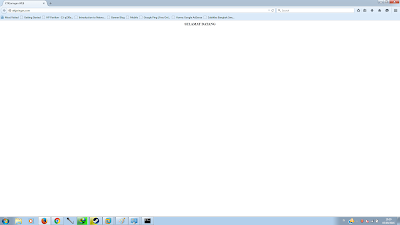
Posting Komentar untuk "Instalasi Web Server Apache2 Di Debian 6 Squezee"